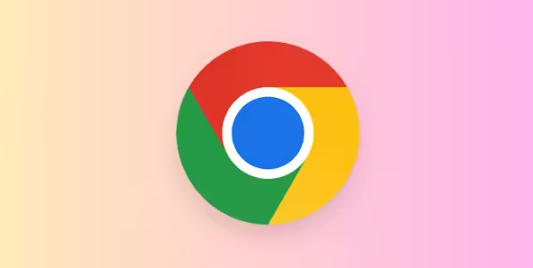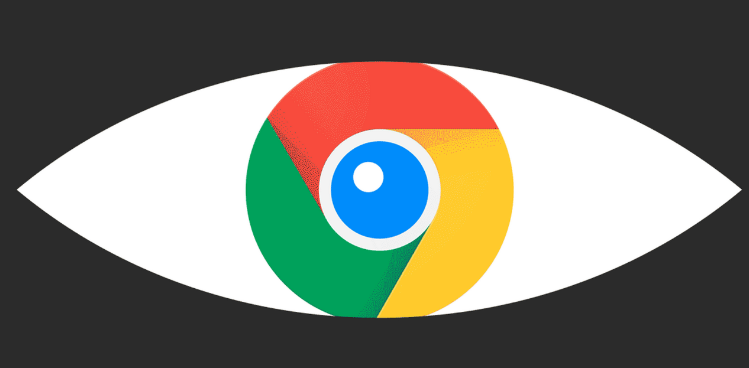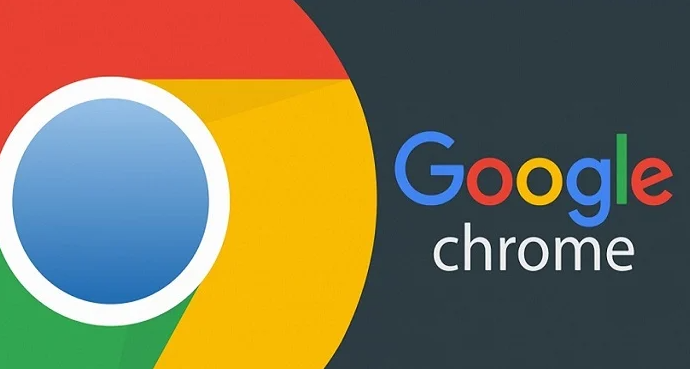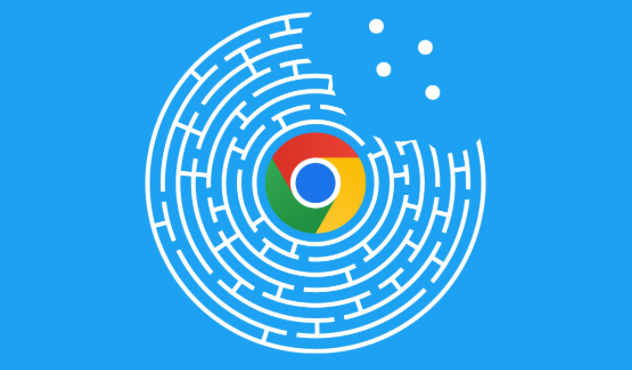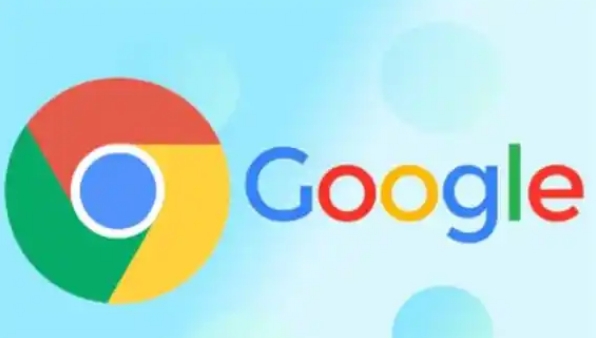详情介绍

获取并解压插件文件。在网络浏览器中搜索目标插件(如Nimbus截屏&屏幕录像机),下载对应的压缩包到本地计算机。完成下载后,对文件进行解压缩操作,找到后缀名为crx的核心安装文件。
进入扩展管理界面。启动Google Chrome浏览器,点击浏览器右上角的自定义及控制按钮,选择扩展程序选项进入管理页面。若未显示该入口,可直接在地址栏输入chrome://extensions/访问相同功能模块。
加载已解压的扩展程序。开启页面右上角的开发者模式开关,将之前准备好的crx格式文件拖拽至扩展程序管理区域。在弹出的确认对话框中点击添加扩展程序按钮,等待系统自动完成安装流程。
启动视频录制功能。安装成功后,浏览器工具栏会出现新的插件图标。打开需要录制的网络视频页面,点击此图标并在下拉菜单中选择录制视频选项。此时可根据需求勾选是否捕获音频、添加注释或水印等高级设置项。
调整录制参数配置。根据实际需求设置倒计时时长、视频质量等级和帧率限制等关键指标。部分插件支持画图工具实时标注重点内容,用户可在预览窗口提前测试效果是否符合预期。
执行录制操作流程。确认所有参数设置无误后,点击开始录制按钮正式进入采集阶段。播放目标视频时,插件会自动捕捉画面变化过程并生成临时缓存文件。录制过程中可通过悬浮窗监控进度条变化。
结束保存成果文件。当视频播放完成后,再次点击工具栏上的红色圆点图标停止录制。在弹出的保存对话框中指定存储路径和命名规则,选择合适的视频编码格式后点击保存按钮即可导出最终成品。
通过上述步骤,用户能够顺利实现Chrome浏览器内的视频录制需求。每次修改设置后建议立即测试效果,确保新的配置能够按预期工作。